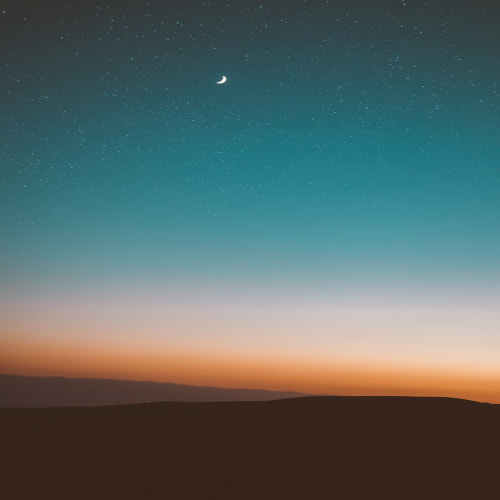아직 인스턴스 생성을 하지 못하신 분들은 아래 링크를 통해 인스턴스를 생성 완료 후 이어서 참고하시길 바랍니다!
https://mike705114.tistory.com/3
AWS EC2를 이용한 서버 구축 1 (Ubuntu 24.04 LTS)
1. AWS 홈페이지 접속우선 AWS 홈페이지에 접속합니다.https://ap-northeast-2.console.aws.amazon.com/console/home?region=ap-northeast-2 https://ap-northeast-2.console.aws.amazon.com/console/home?region=ap-northeast-2 ap-northeast-2.console.
mike705114.tistory.com
자! 이번에는 탄력적 IP주소, 인바운드를 설정해보겠습니다.
1. 인바운드 규칙 설정
※ 인바운드란? 고객이 전화한 문의를 응대하는 것을 뜻하는 데 여기서는 외부에서 해당 EC2로의 접근을 허용/제한하는 인바운드 규칙과 해당 EC2에서 외부로의 접근을 허용/제한하는 아웃바운드 규칙이라고 생각하시면 됩니다.
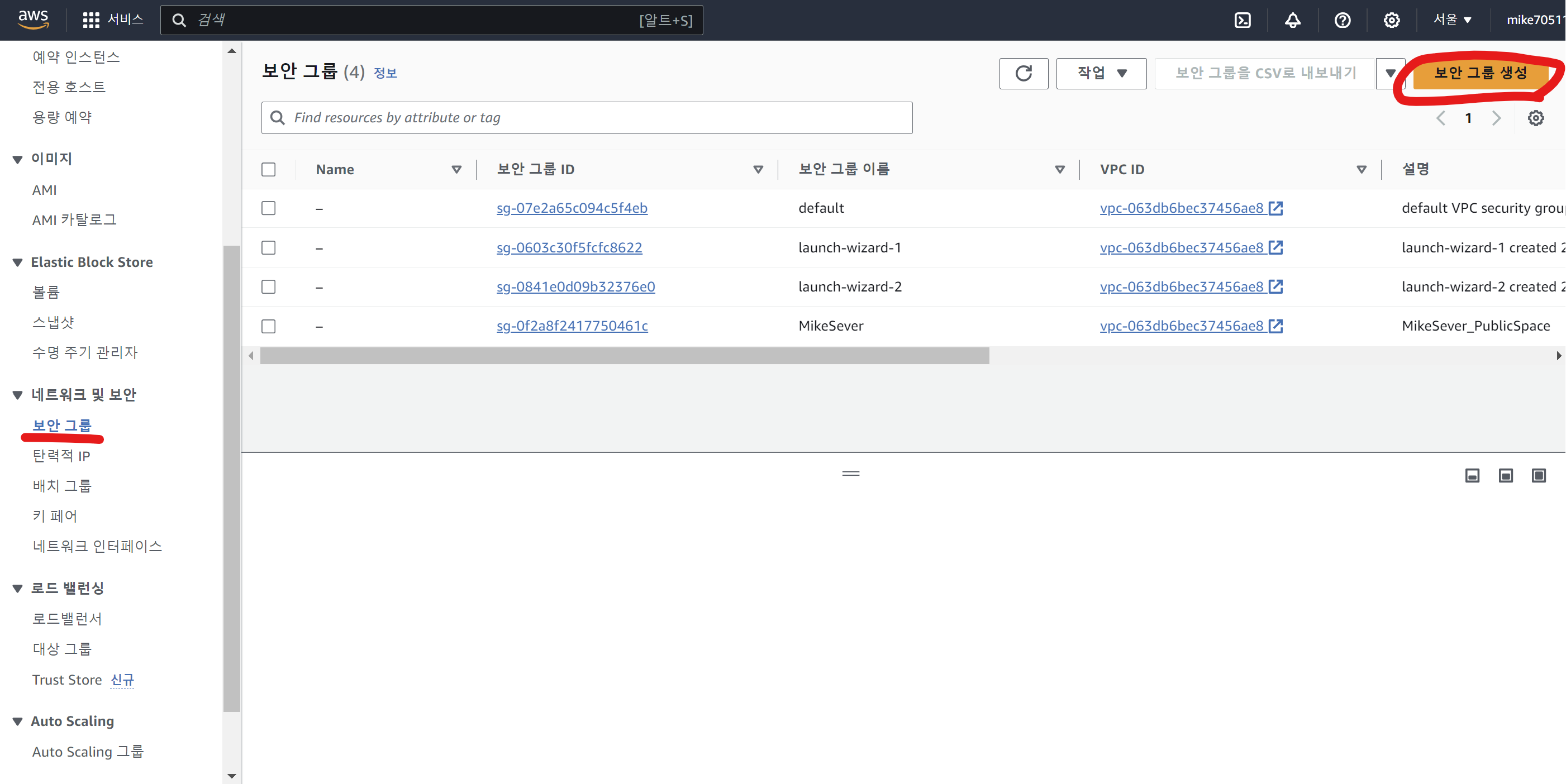
- 여기서 보안 그룹 이름을 작성한 후에
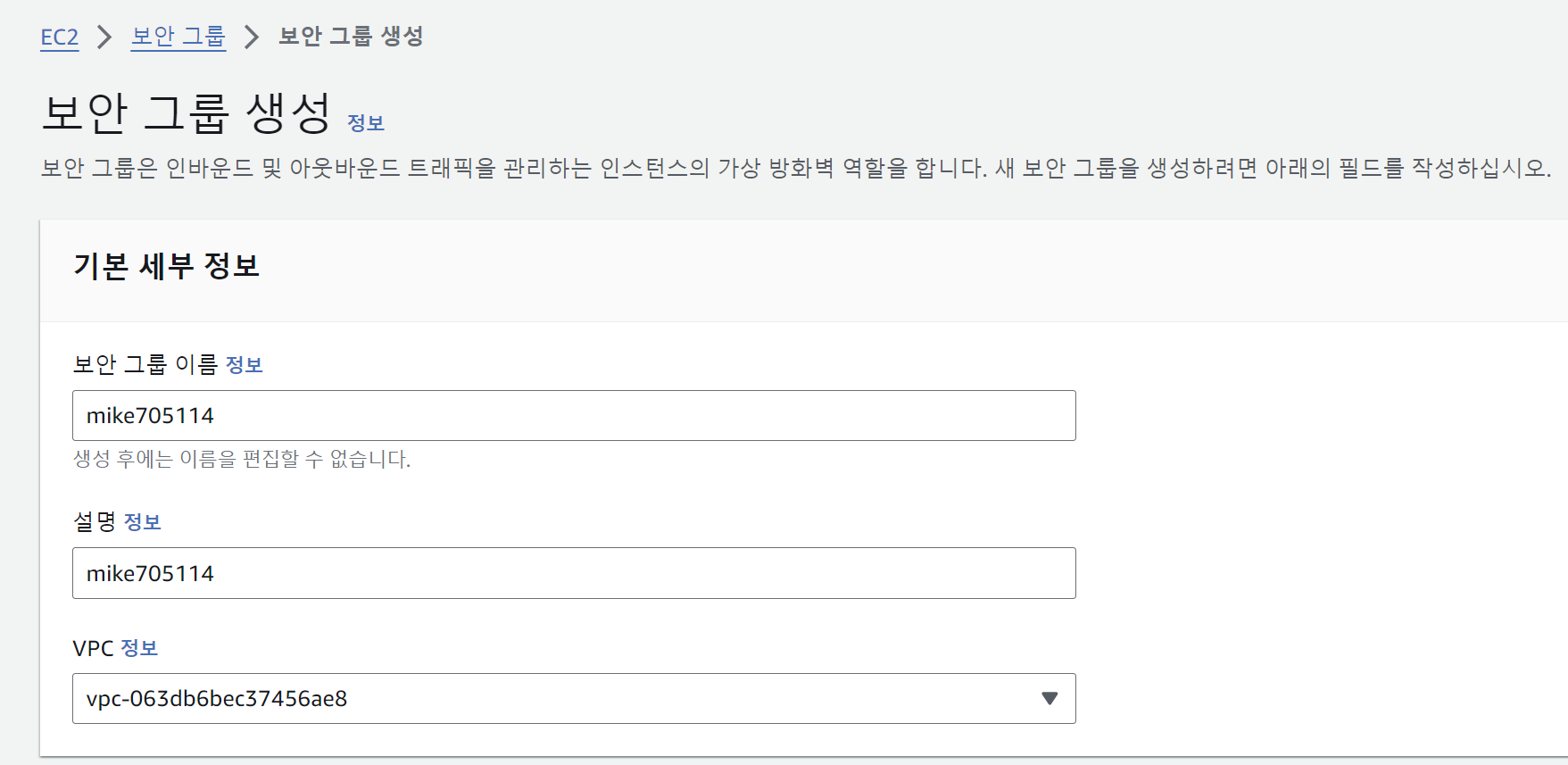
아래와 같이 인바운드 규칙을 작성해주세요!

작성을 완료 했으면 아래에 보안 그룹 생성 버튼을 눌러주세요!
자! 이제 보안 그룹을 생성했으면 전에 생성한 인스턴스에 적용을 해야합니다!

인스턴스 -> 작업 -> 보안 -> 보안 그룹 변경을 클릭합니다.
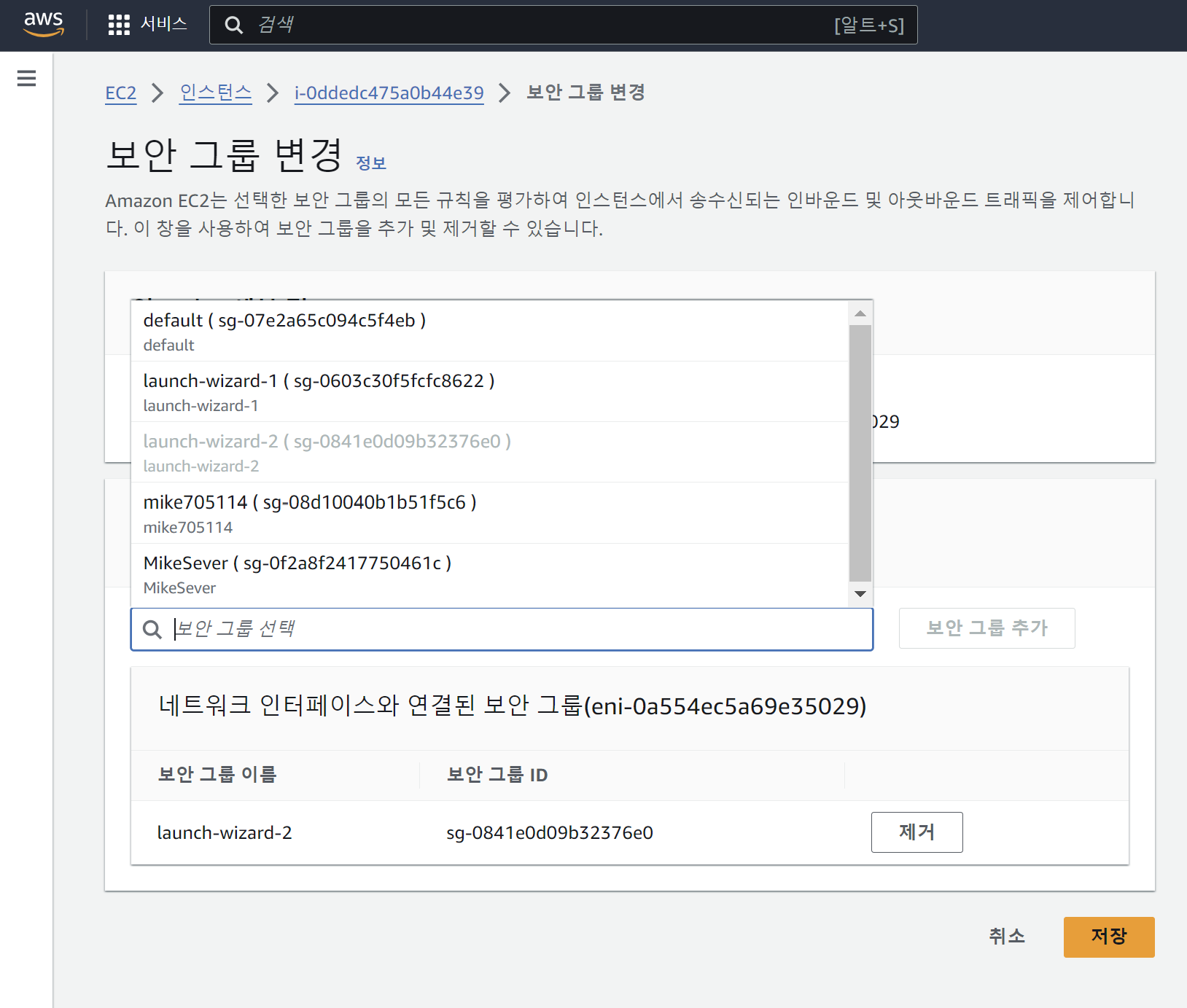
새로 추가한 보안그룹을 추가해 줍니다.
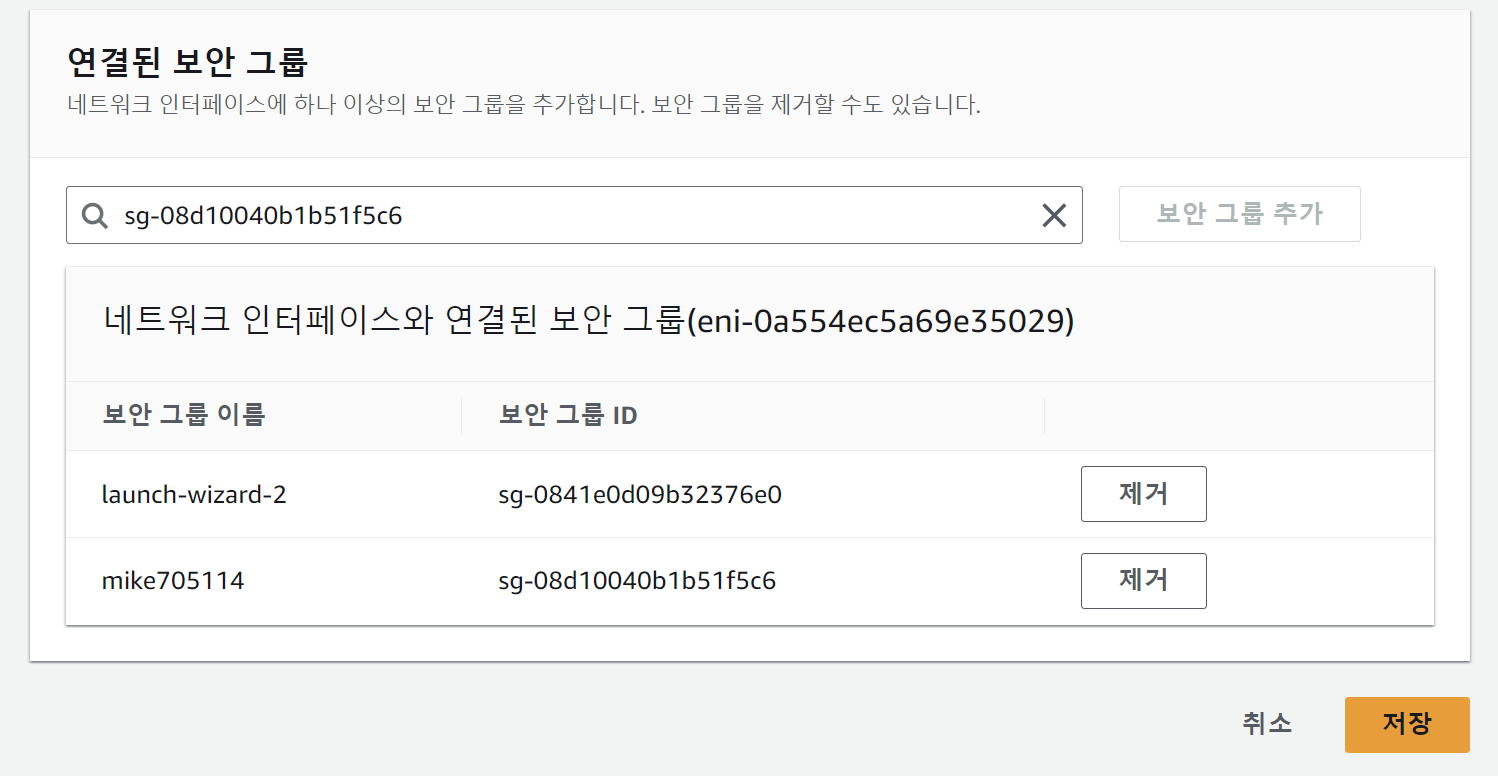
저장을 누르면 인바운드 규칙 추가 완료!!!
2. 탄력적 IP 주소 할당
탄력적 IP 주소 할당을 클릭합니다.
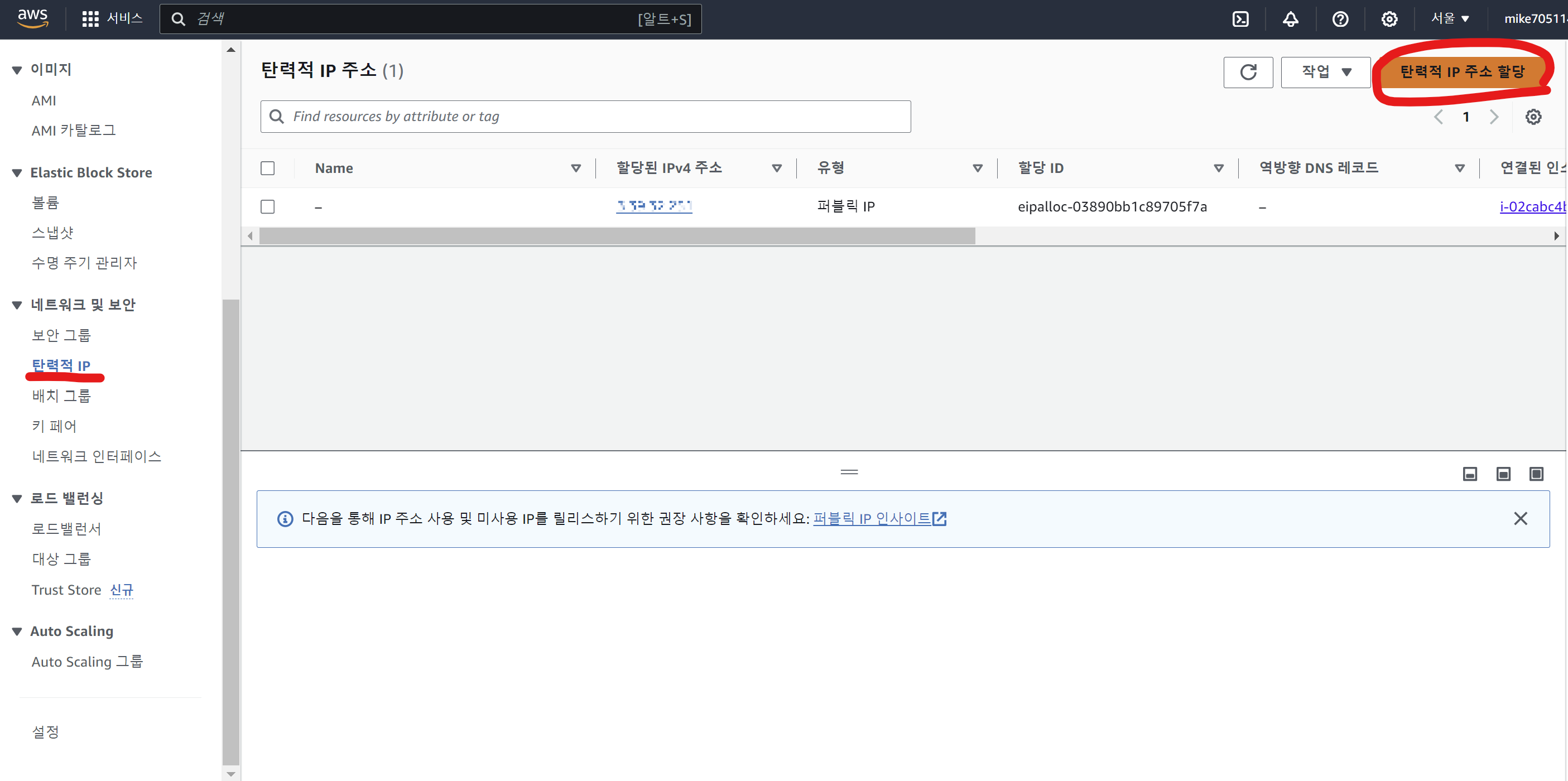

바로 할당을 눌러 주시면 됩니다.
이제 탄력적 IP주소와 인스턴스를 연결해주시면 됩니다!

이 탄력적 IP 주소 연결을 클릭합니다.

아까 만든 인스턴스를 선택하면 IPV4 값은 자동으로 뜰겁니다. 그 다음 연결을 눌러주시면 성공!!!
여기서 탄력적 IP 주소를 쓰는 이유!!
EC2 인스턴스를 생성하여 서버를 실행시키면 고정 IP가 아닌 동적 IP를 할당받습니다. 인스턴스(서버)를 중지하고 다시 실행시키면 IP가 변경되어 버리는 문제가 발생하기 때문입니다.
쉽게 말해서 인스턴스 서버를 재시작하면 IP주소가 변경되는 것을 방지하기 위해 탄력적 IP주소를 할당받아 사용합니다.
'백엔드 > AWS' 카테고리의 다른 글
| [AWS] 포트 포워딩 (0) | 2024.07.07 |
|---|---|
| [AWS] EC2를 이용한 서버 구축 5 (Git과 배포 스크립트를 통한 프로젝트 배포) (0) | 2024.07.06 |
| [AWS] EC2를 이용한 서버 구축 4 (FileZilla로 프로젝트 올리기) (0) | 2024.07.02 |
| [AWS] EC2를 이용한 서버 구축 3 (SSH 접속, Git Bash, Tomcat 설정) (0) | 2024.07.01 |
| [AWS] EC2를 이용한 서버 구축 1 (Ubuntu 24.04 LTS 인스턴스 생성 및 연결) (0) | 2024.07.01 |